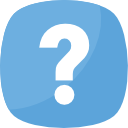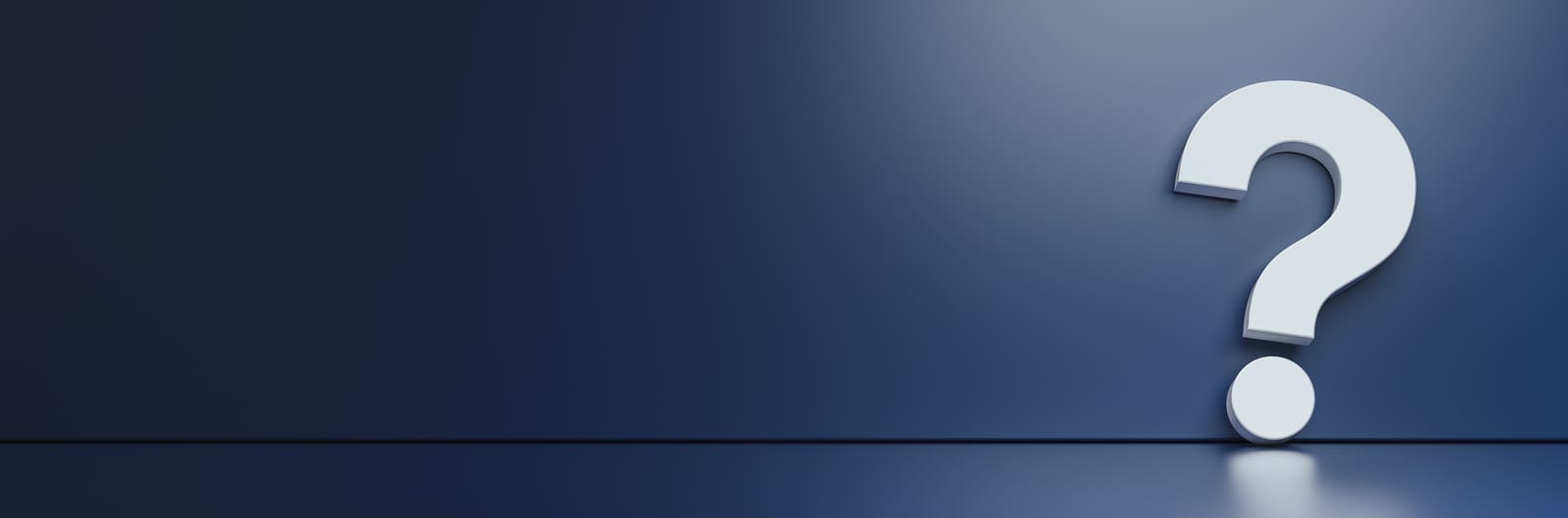
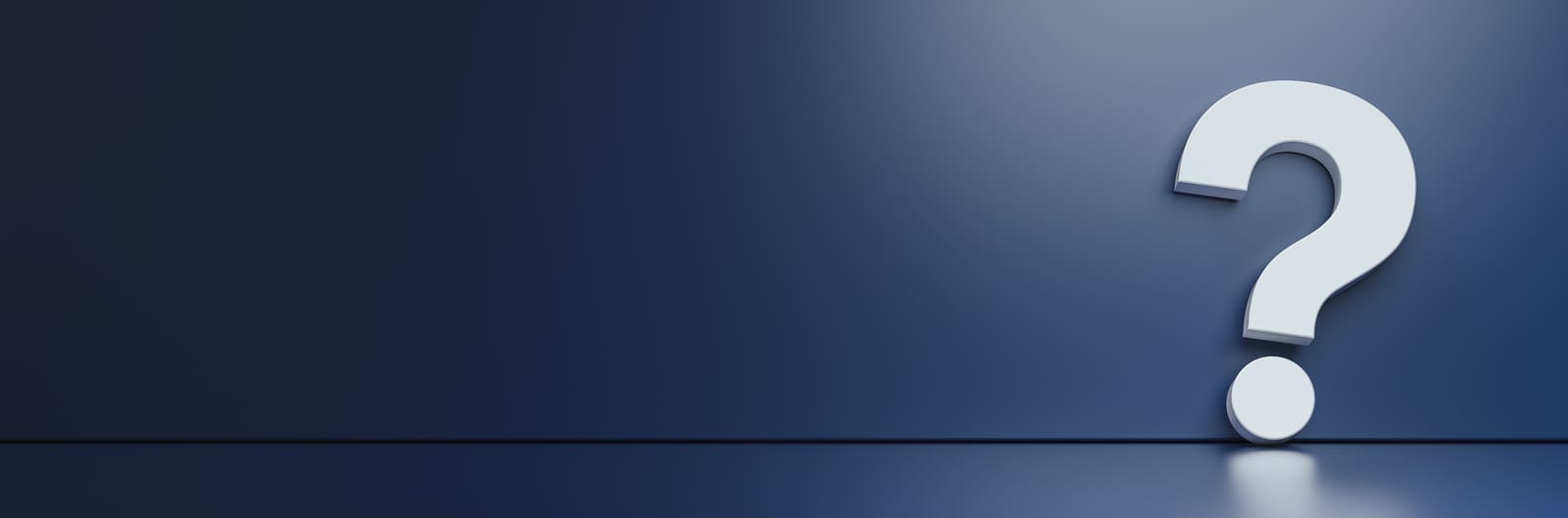
サイトを編集してアップロードを行ったのに、
サイト確認を行ってみると変更内容が反映されていない場合、いくつかの原因が考えられます。
下記の手順をご確認いただく事で、9割以上の問題が解決しますのでご参考ください。
ページを開いた状態で、ブラウザ上でCtrlキー+F5キーを押すことでブラウザのキャッシュがクリアされます。
そちらで編集内容が反映されるかどうかをご確認ください。
なおブラウザのキャッシュをクリアする方法に関しては、マニュアルにも記載がありますので併せてご確認ください。
ブラウザのキャッシュをクリアする方法について
記事やメニュー、サイトオプションなどを変更した場合、必ず「サイト生成」を行う必要があります。
この「サイト生成」を行わずにアップロードを行ってしまうと、
以前サイト生成を行った際のデータがアップロードされてしまい、更新されていない状態となってしまいます。
ページの追加やサイトオプションの変更を行った際は、必ずサイト生成を行った上で、「アップロード」→「全てのファイル」を選択してアップロードを行って下さい。
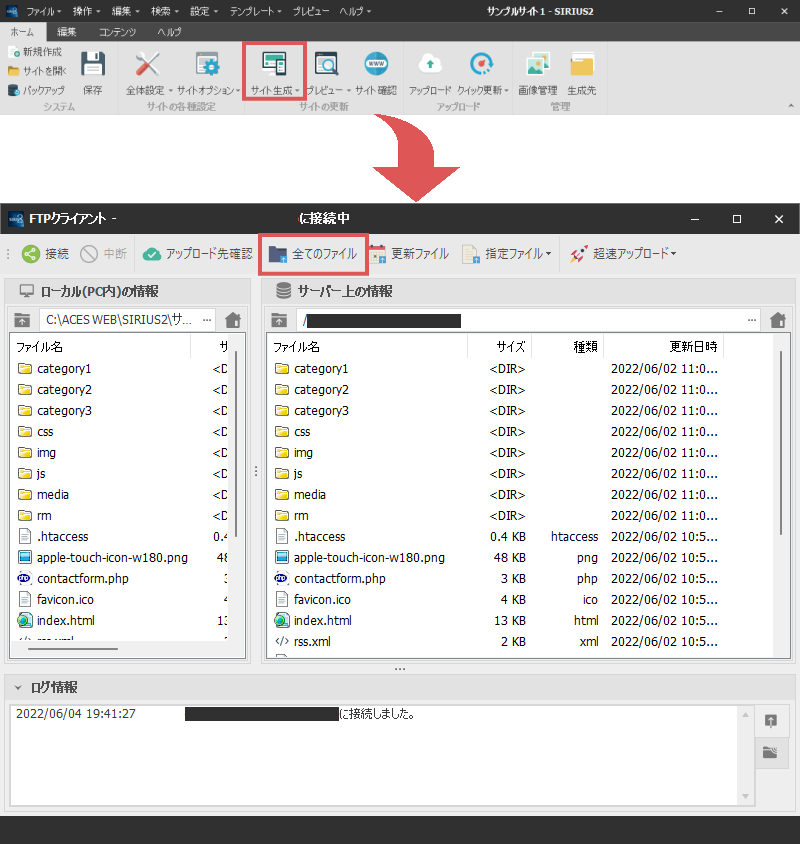
上記の内容を確認してもサイトが更新されない場合、アップロードするサーバーが間違っている可能性が高いです。
SIRIUSの上部リボンバーにある「サイトオプション」→「FTP設定」を選択し、サーバーの設定が間違っていないかどうかを確認してください。
もしサーバーの設定が間違っているようであれば、設定を変更した上で「サイト生成」→「アップロード」を再度行って下さい。
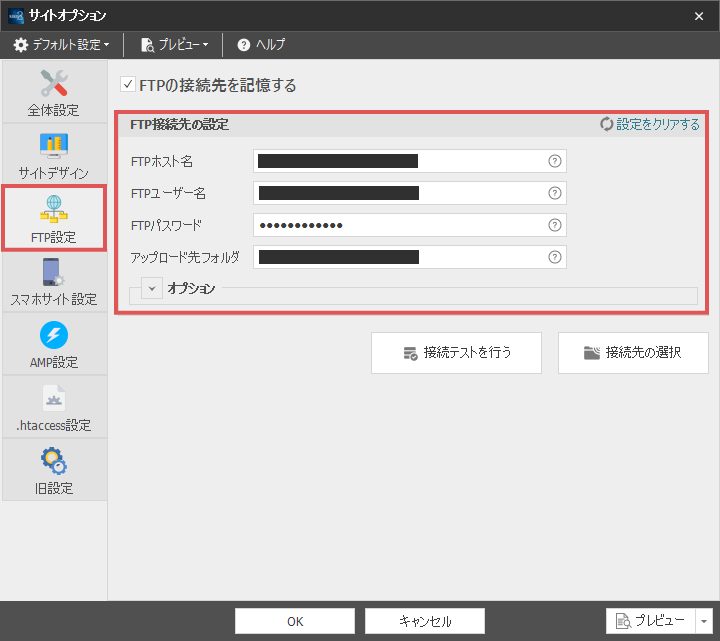
アップロードするサーバーが間違っていない場合、「アップロード先のフォルダ」が間違っている可能性が高いです。
SIRIUS2の「アップロード」ボタンをクリックしサーバーに接続してみてください。
そこで、「アップ先自動判別」ボタンをクリックして、正しい場所(フォルダ)を参照しているかどうかをご確認ください。
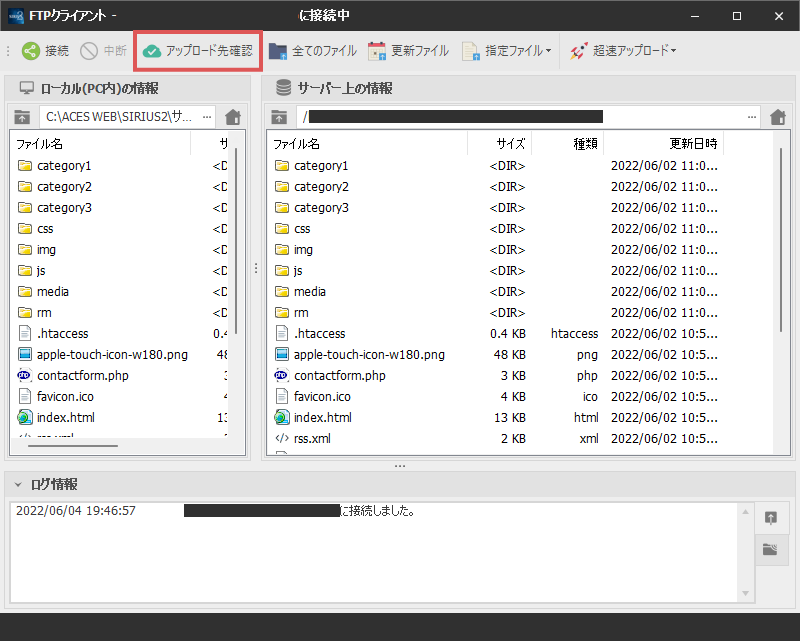
上記の操作を行うことで、アップロード先のフォルダが正しいかどうかを確認することができます。
もしアップロード先の自動判別に失敗してしまう場合は、3の項目と同じようにサイトオプション→「FTP設定」の画面を開き、「アップロード先のフォルダ」を確認してください。
サイトオプションで拡張子を【.php】にしている場合、HTMLとPHPファイルが混在している場合があります。
下図のように「index.html」と「index.php」が混在してしまっている場合、
「index.html」の方が優先的に表示されてしまいます。
このようなケースでは一度、サーバー側にアップされているファイルと、サイト生成先にあるファイルを削除し、
再度「サイト生成」→「アップロード」を行って下さい。
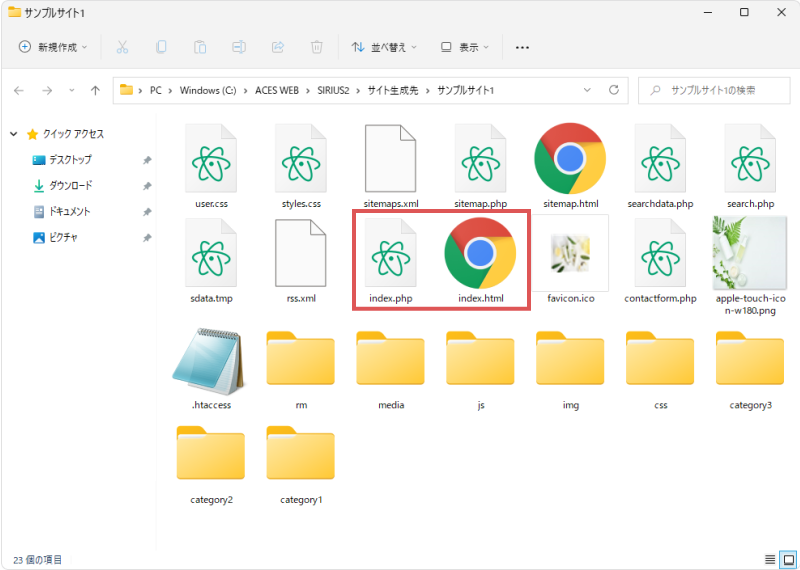
更新内容が反映されないケースでは、上記5点をご確認いただければ多くが解決します。
しかしそれでも問題が解決しない場合は、個別にサポートしますのでお問い合わせフォームよりご連絡ください。
この場合、必ず「よくあるご質問のページを確認した」という旨をご連絡ください。